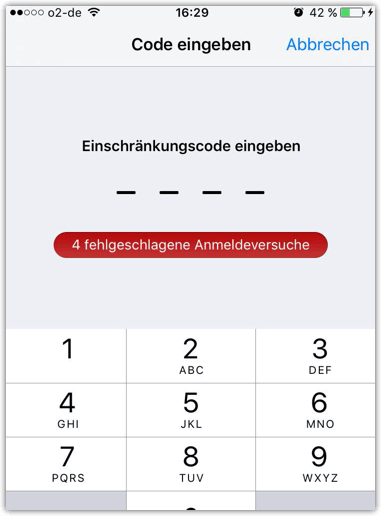
Jetzt ist es auch mir passiert, ich habe nämlich den Einschränkungscode vergessen. Dadurch kann ich nun auf meinem iPhone viele Funktionen nicht mehr nutzen, zum Beispiel Webseiten sperren und ähnliches. Der einzige offizielle Weg den Einschränkungscode (engl. Restrictions Passcode) zurückzusetzen ist das Zurücksetzen des iPhones beziehungsweise iPads. Ich habe nun eine echt elegante Lösung gefunden, die zumindest für iOS 10, 9, 8, 7 funktioniert und eventuell auch für iOS 11,.. funktionieren wird (mal sehen). Bei mir hat es auf Anhieb geklappt. Man muss nämlich gar nichts zurücksetzen, denn der Einschränkungscode lässt sich auslesen 🙂
Info:
- Diese Anleitung sieht auf den ersten Blick kompliziert aus, das ist sie aber nicht. Jeder schritt ist erklärt. Letztendlich muss man nur zwei kodierte Werte kopieren und einfügen.
So wird es gemacht
Schritt 1
Wir benötigen ein Backup von deinem iPhone auf dem PC oder Mac. Wenn du bereits ein unverschlüsseltes Backup hast, dann kannst du diesen Schritt überspringen.
- Verbinde dein iPhone bzw. iPad mit deinem PC oder Mac
- Öffne iTunes
- Und erstelle ein Backup
- Es ist wichtig, dass dieses Backup ohne Verschlüsselung erstellt wird!
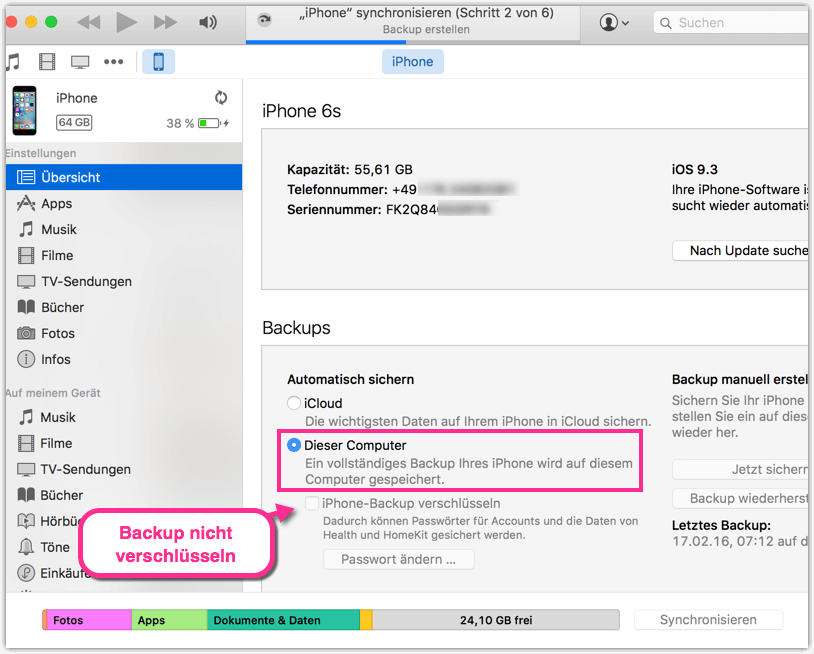
Schritt 2
Wir müssen eine spezielle Datei aus dem Backup auslesen, am einfachsten geht es mit dem kostenlosen Programm iBackupBot.
- Lade iBackupBot herunter und installiere es. Auf der Webseite findest du zwei Versionen eine für Windows und eine für OS X (Mac), wähle die richtige aus. (ACHTUNG: Wenn es mit iBackupBot nicht klappt, kannst du auch Backup extractor nehmen)
- Öffne nun iBackupbot, dort werden nun die letzten Backups angezeigt.
- Öffne dein letztes Backup und navigiere zum folgenden Ordner
System Files -> HomeDomain -> Library -> Preferences
- Doppelklicke auf die Datei com.apple.restrictionspassword.plist
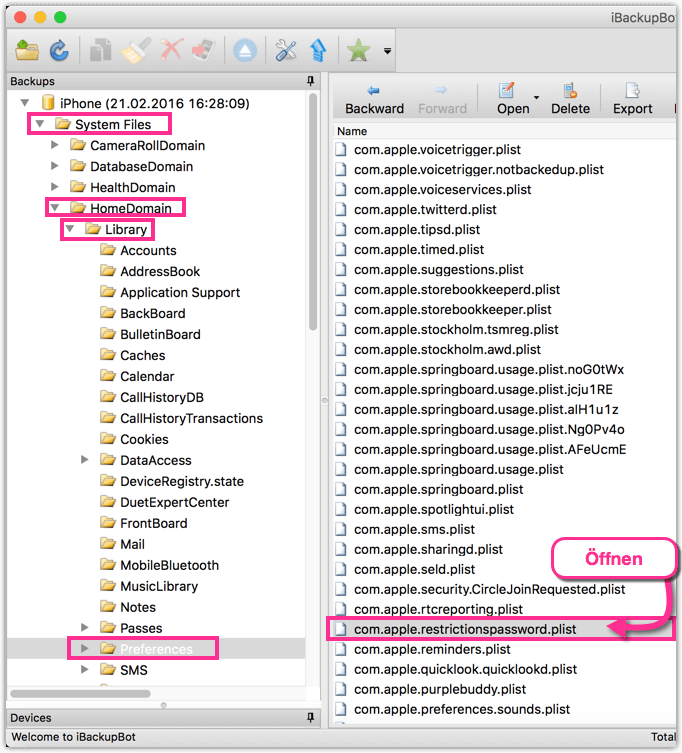
- Wahrscheinlich bekommst du nun einen Hinweis, dass dies eine Testversion ist. Klicke einfach auf Cancel
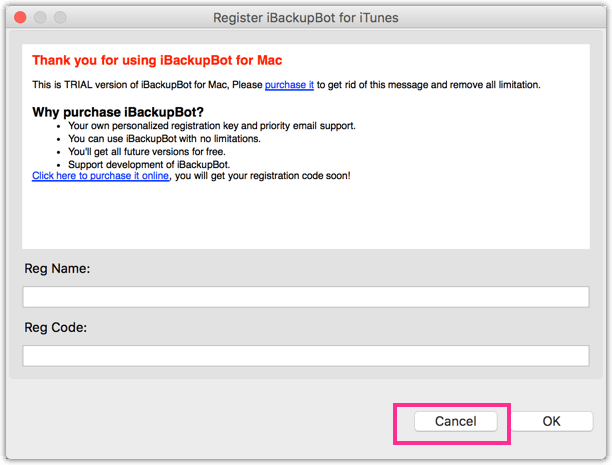
- In dieser Datei ist dein Einschränkungscode gespeichert, aber nicht als Zahlenwert, sondern verschlüsselt.
- Die Verschlüsselung besteht aus zwei Werten: RestrictionsPasswordKey und RestrictionsPasswordSalt. Diese Werte brauchen wir.
Bei mir sind diese Werte so:
RestrictionsPasswordKey: jCEBm4dK1f0r7rXDOXOinWH7RFE
RestrictionsPasswordSalt: QWOfUg==
- Bei dir sehen die Werte natürlich anders aus
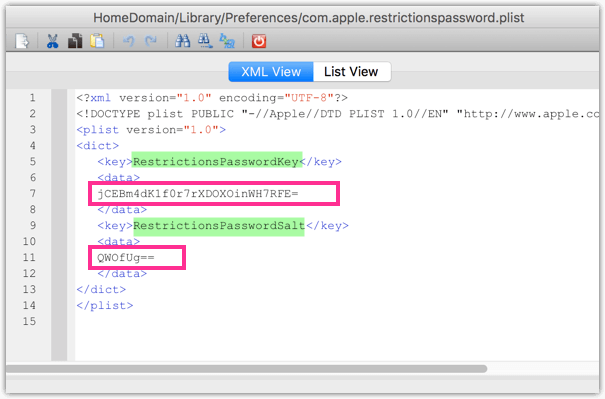
Schritt 3
Jetzt werden wir aus dem verschlüsselten Einschränkungscode den unverschlüsselten ermitteln.
- Öffne die Webseite http://ios7hash.derson.us/. Auf dieser Webseite werden wir den Code entschlüsseln.
- Die Entschlüsselung passiert direkt im Browser mit Hilfe von JavaScript.
- Füge nun die beiden Werte für RestrictionsPasswordKey und RestrictionsPasswordSalt in die dafür vorgesehenen Felder ein
- Klicke auf Search for Code
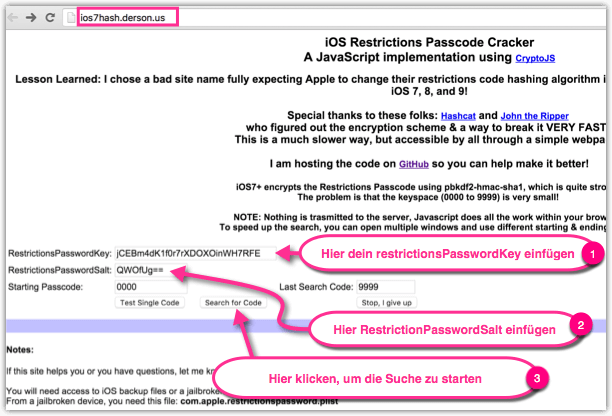
- In ca. zwei Minuten wurde mein Einschränkungscode geknackt. Je nach Code kann es etwas länger dauern, weil Zahlen von 0000 bis 9999 geprüft werden müssen.
- Wenn die Prüfung zu Ende ist, erscheint ein Pop-Up Fenster mit deinem Code.
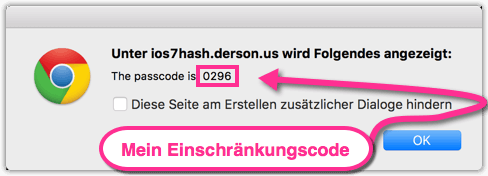
- Fertig.
- Jetzt kannst du deinen Einschränkungscode direkt in dein iPhone eingeben und bei Bedarf ändern.
TechMixx unterstützen
Wenn du ein hochwertiges Panzerglas mit einer genialen Positionierungshilfe für dein iPhone oder iPad erwerben möchtest, dann teste doch unsere XeloTech Gläser!
Hinweis
Diese Anleitung ist gültig für iPhone 7, iPhone 7 Plus, iPhone SE, iPhone 6s, iPhone 6s Plus, iPhone 6, iPhone 5s, iPhone 5, iPhone 4s, iPad Air, iPad Pro, iPad mini, iOS 9, iOS 8, iOS 7
Weitere Anleitungen fürs iPhone
- Apps richtig beenden
- Fremde Tastaturen installieren
- Nachrichtenzentrale auf dem Sperrbildschirm deaktivieren